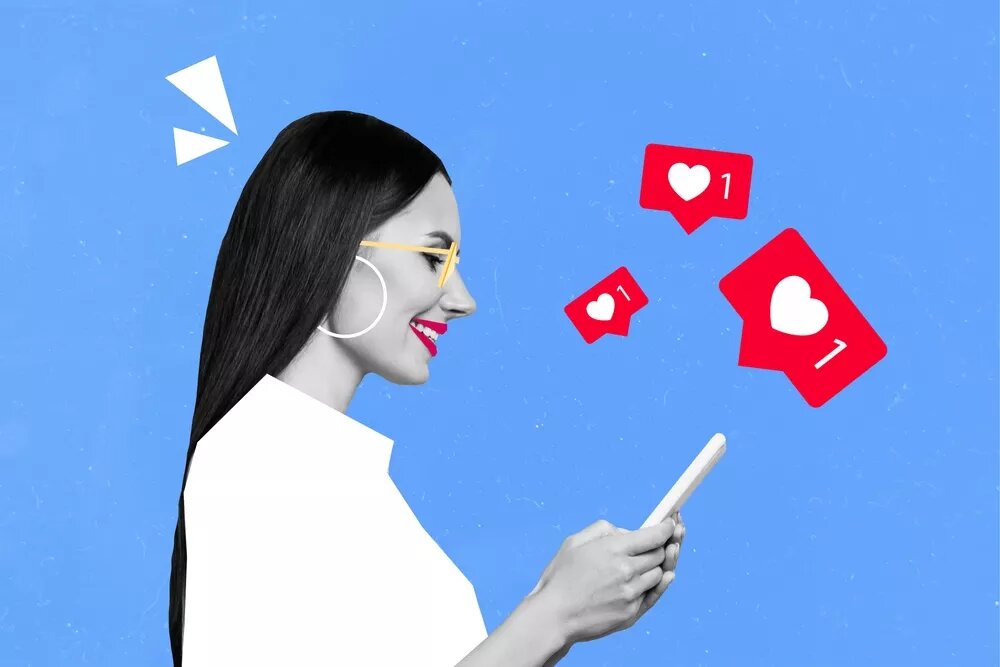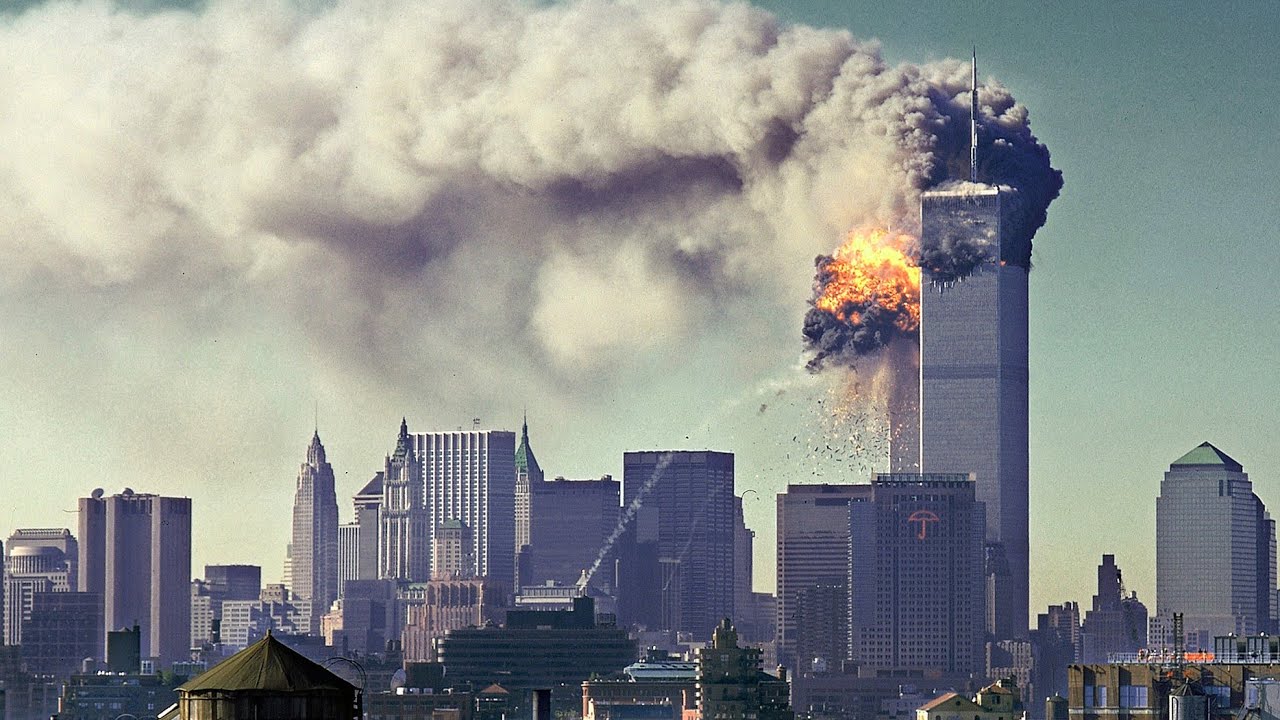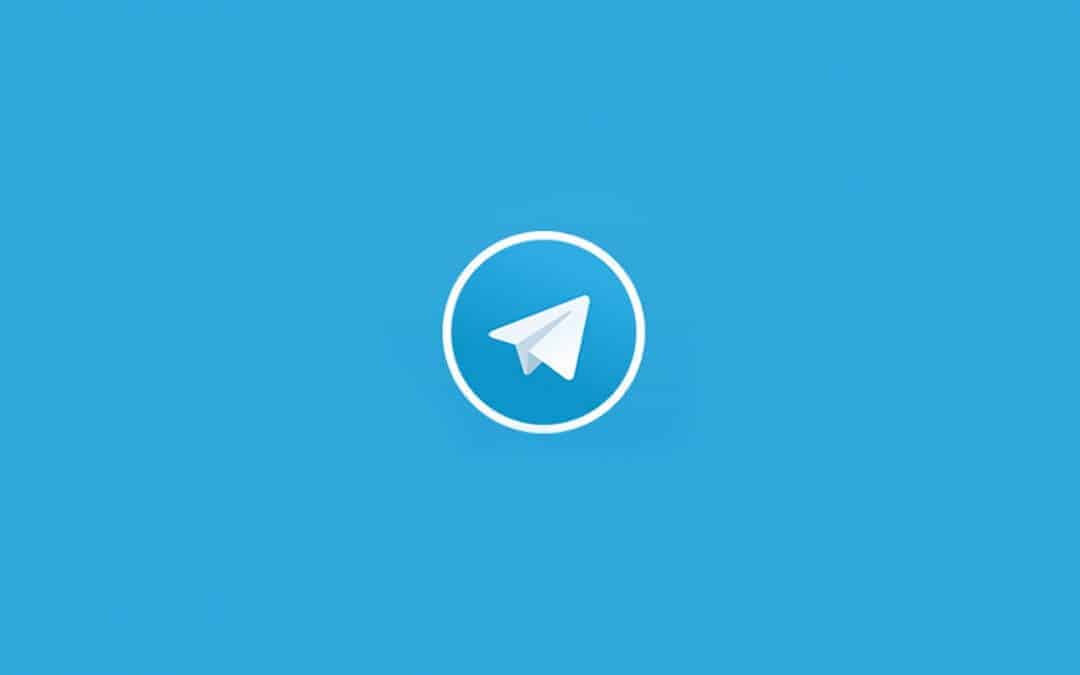Comment partager la connexion de sa clé 5G ?
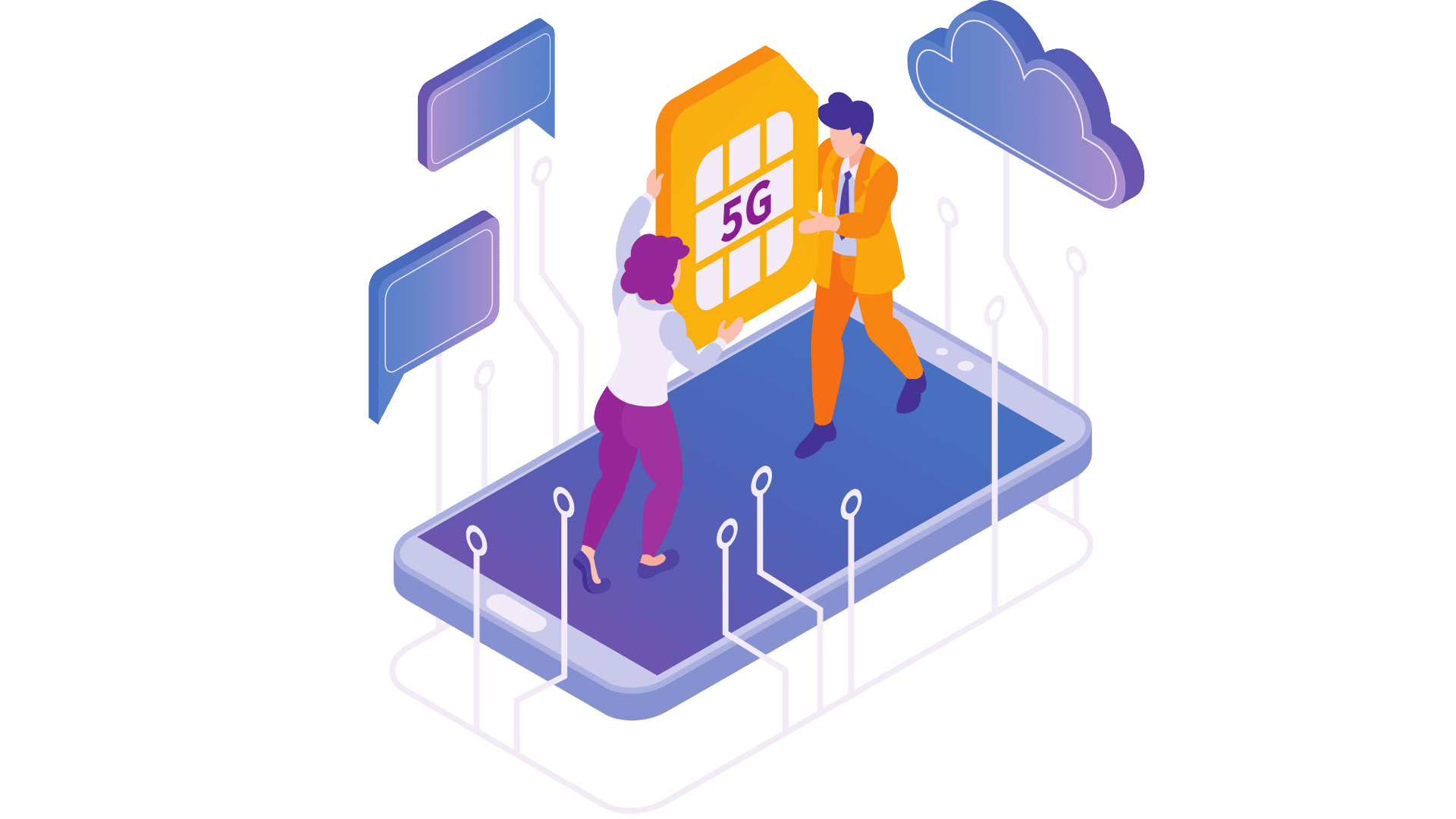
Utilisez le partage de connexion sur iPhone, Samsung Galaxy ou autre smartphone Android pour connecter un PC à Internet en mode modem. Idéal avec une connexion 4G/5G et pratique en cas de panne ou d’absence de Wi-Fi. Le partage de connexion peut être plus avantageux que la box Internet si votre opérateur offre une excellente couverture 4G/5G et un débit Internet lent. En effet, le smartphone en mode modem peut fournir des débits plus élevés, accélérant ainsi le téléchargement de fichiers volumineux.
Assurez-vous que votre forfait mobile offre une bonne quantité de données mobiles.
Comment effectuer le partage de connexion
Le partage de connexion est faisable sur la plupart des smartphones, qu’ils utilisent Android ou iOS. L’idée est de transformer votre téléphone en un dispositif de liaison entre votre ordinateur et les antennes-relais, permettant ainsi l’accès à Internet via ces infrastructures. Le partage peut s’effectuer sans fil (Wi-Fi ou Bluetooth) ou par le biais d’un câble USB.
Les étapes et les termes peuvent varier en fonction de votre téléphone et de la version de votre système d’exploitation. De même, l’organisation des menus et options peut différer. Lisez attentivement les instructions et n’hésitez pas à demander de l’aide si nécessaire.
Partage da connexion sur votre téléphone Android
Vous avez plusieurs options :
Partage de connexion d’un smartphone Android vers un PC par USB :
Branchez votre smartphone au PC à l’aide d’un câble USB. Si c’est la première fois que vous effectuez cette manipulation, une installation de périphérique peut avoir lieu. Activez le partage de connexion sur votre smartphone en vous rendant dans les paramètres et en cherchant l’option « Partage de connexion » ou « Point d’accès et partage de connexion ». Activez l’option appropriée pour le partage de connexion via USB.
Partage de connexion d’un smartphone Android vers un PC par Bluetooth :
Activez le Bluetooth sur votre smartphone et le PC. Rendez votre smartphone détectable en activant l’option Bluetooth depuis les raccourcis ou les paramètres, selon votre modèle de smartphone. Sur votre PC (sous Windows), accédez au centre de notifications dans la barre des tâches, sélectionnez « Se connecter » et choisissez votre appareil dans la liste pour le jumeler s’il supporte la connexion Bluetooth.
Partage de connexion sur iPhone (iOS) :
Assurez-vous que la connexion 4G ou 5G de votre iPhone est activée. Accédez aux réglages de votre iPhone, puis sélectionnez « Partage de connexion ». Cochez l’option appropriée selon la méthode de connexion que vous souhaitez utiliser : USB, Wi-Fi ou Bluetooth.
Partage de connexion d’un iPhone vers un PC par Wi-Fi :
Choisissez votre iPhone dans la liste des réseaux Wi-Fi disponibles sur votre PC. Saisissez le mot de passe Wi-Fi lorsque vous y êtes invité. Vous trouverez le mot de passe Wi-Fi dans les paramètres de votre iPhone sous la rubrique « Partage de connexion ».
Partage de connexion d’un iPhone vers un PC par USB :
Branchez votre iPhone à l’ordinateur à l’aide d’un câble USB. Votre PC devrait automatiquement détecter l’iPhone comme un modem USB et basculer automatiquement sur lui pour la connexion. Si ce n’est pas le cas, choisissez l’iPhone dans la liste des services réseau dans les réglages de votre PC.
Partage de connexion d’un iPhone vers un PC par Bluetooth :
Jumelez votre iPhone avec votre PC en touchant « Jumeler » ou en saisissant le code affiché sur l’écran de votre PC. Une fois jumelé, connectez-vous à l’iPhone depuis votre ordinateur.
Gardez à l’esprit que le partage de connexion peut entraîner une consommation accrue de données mobiles, vérifiez donc votre forfait pour éviter des frais supplémentaires. Choisissez l’option qui vous convient le mieux en fonction de vos besoins et de la disponibilité des fonctionnalités sur votre téléphone et votre ordinateur.
Partage de connexion d’un smartphone Android vers un PC par USB :
- Branchez votre smartphone au PC à l’aide d’un câble USB.
- Si c’est la première fois que vous effectuez cette manipulation, il se peut qu’une installation de périphérique ait lieu, ce qui peut prendre un certain temps.
- Activez le partage de connexion sur votre smartphone en vous rendant dans les paramètres et en cherchant l’option « Partage de connexion » ou « Point d’accès et partage de connexion ». Activez l’option appropriée pour le partage de connexion via USB.
Partage de connexion d’un smartphone Android vers un PC par Bluetooth :
- Activez le Bluetooth sur votre smartphone et le PC.
- Rendez votre smartphone détectable en activant l’option Bluetooth depuis les raccourcis ou les paramètres, selon votre modèle de smartphone.
- Sur votre PC (sous Windows), accédez au centre de notifications dans la barre des tâches, sélectionnez « Se connecter » et choisissez votre appareil dans la liste pour le jumeler s’il supporte la connexion Bluetooth.
Partage de connexion sur iPhone (iOS) :
- Assurez-vous que la connexion 4G ou 5G de votre iPhone est activée.
- Accédez aux réglages de votre iPhone, puis sélectionnez « Partage de connexion ». Cochez l’option appropriée selon la méthode de connexion que vous souhaitez utiliser : USB, Wi-Fi ou Bluetooth.
Partage de connexion d’un iPhone vers un PC par Wi-Fi :
- Choisissez votre iPhone dans la liste des réseaux Wi-Fi disponibles sur votre PC. Saisissez le mot de passe Wi-Fi lorsque vous y êtes invité. Vous trouverez le mot de passe Wi-Fi dans les paramètres de votre iPhone sous la rubrique « Partage de connexion ».
Partage de connexion d’un iPhone vers un PC par USB :
- Branchez votre iPhone à l’ordinateur à l’aide d’un câble USB. Votre PC devrait automatiquement détecter l’iPhone comme un modem USB et basculer automatiquement sur lui pour la connexion. Si ce n’est pas le cas, choisissez l’iPhone dans la liste des services réseau dans les réglages de votre PC.
Partage de connexion d’un iPhone vers un PC par Bluetooth :
- Jumelez votre iPhone avec votre PC en touchant « Jumeler » ou en saisissant le code affiché sur l’écran de votre PC. Une fois jumelé, connectez-vous à l’iPhone depuis votre ordinateur.
Gardez à l’esprit que les options de partage de connexion peuvent varier légèrement en fonction du modèle de votre smartphone et de votre système d’exploitation. Suivez les instructions spécifiques à votre appareil pour effectuer le partage de connexion avec succès.